목록Server (8)
지석이의 일기
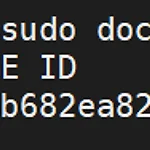 도커(docker)를 통해 진짜 간단하게 nginx 사용하기.
도커(docker)를 통해 진짜 간단하게 nginx 사용하기.
지난 시간엔 nginx 를 서버에 설치하는 방법을 포스팅 했다. 이번에는 도커를 통해 docker repositories에 존재하는 nginx 기능을 이미지로 가져와 바로 사용하는 과정을 포스팅 해보겠다. 1. docker 설치서버에 도커를 설치해주자.아래 명령어는 필자가 한번에 설치란 bush 명령어다.sudo yum install -y yum-utils device-mapper-persistent-data lvm2sudo yum-config-manager --add-repo https://download.docker.com/linux/centos/docker-ce.reposudo yum install -y docker-ce docker-ce-cli containerd.io sudo systemctl ..
 GCP에서 서버 호스팅 받기
GCP에서 서버 호스팅 받기
Google Cloud Platform(GCP)에서 서버를 호스팅하는 방법에 대해 알아보자. 최초 가입자의 경우 300$치의 호스팅 비용을 공짜로 사용할수있기에 서버 테스트 및 dev과정은 여기서 하기로 했다.1. GCP 계정 만들기먼저, GCP를 사용하기 위해서는 기본적으로 당연히 구글 아이디가 있어야한다.GCP 홈페이지에 접속.2. 프로젝트 생성GCP에 로그인한 후, 새로운 프로젝트를 생성. VM만들기를 선택해주면 된다.적당히 내가 필요한 사양의 서버를 할당받는다.3. VM 인스턴스 생성이제 가상 머신(VM) 인스턴스를 생성하자.왼쪽 메뉴에서 "Compute Engine" > "VM 인스턴스"로 이동"인스턴스 만들기" 버튼을 클릭.필요한 설정(이름, 지역, 머신 유형 등)을 입력.운영 체제로는 Ubu..
 React 프로젝트 클라우드 서버에 배포
React 프로젝트 클라우드 서버에 배포
이 저번에 react 프로젝트를 만드는 방법을 포스팅했었다. https://jisoekdays.tistory.com/24 이번에는 그 프로젝트를 서버에 올려서 다른 사람들도 접속할수있도록 구현을 하고 싶다. 현재 팀 사이드 프로젝트를 진행중이다. 그래서 msa 아키텍처를 다음과 같이 구성했다. 서버는 ec2 서버 2개를 받아서 FrontEnd 와 BackEnd 2개를 구현할 예정이다. 만일 AWS 서버 호스팅 방법에 대해서 궁금하면 https://jisoekdays.tistory.com/2 여기서 확인하자. React는 단순 정적 프로젝트로서, nginx에서 호출시킬 예정이다. 통상 S3 + CloudFront를 받아 배포시키지만, 나는 Web서버에 다른 기능들도 넣을 예정이라 ec2를 받아 위와 같이 ..
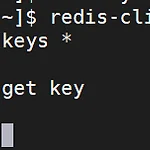 AWS EC2에서 Redis 설치하고 Spring Boot에서 사용하기
AWS EC2에서 Redis 설치하고 Spring Boot에서 사용하기
1. 보안 그룹 설정하기 Redis 기본 포트 6379 허용하려면 인바운드 규칙에 다음 추가필요Port Range: 6379Type: Custom TCP RuleSource: 0.0.0.0/0 2. Redis 설치하기Redis 프로그램을 설치하자. 방법은 3가지인데 (예전만해도 그냥 epel-release에서 다운받았다...)epel-release 로 다운받아 설치하기sudo yum install -y epel-releasesudo yum install -y redisamazon-linux-extras 에서 다운받아 설치하기.sudo amazon-linux-extras install redis6 -y진짜 Redis 홈페이지에서 rpm 파일을 받아 수동으로 설치하기 (위에 다 안되면 많이 귀찮아진다.)wg..
 Nginx에 https 을 연결 - letsencrypt
Nginx에 https 을 연결 - letsencrypt
이전 시간에 nginx과 tomcat 을 연계하는 기능을 배웠다. nginx가 WEB서버 역활을 하고, tomcat 이 WAS 역활을 한다. 그런데 http가 아닌 https를 이용한다면 WEB서버에 추가 작업을 해줘야한다. 1. https 란 쉽게 말해서 SSL/TLS 통신 (Secure Socket Layer/Transport Layer Security) 라고 한다. SSL은 인터넷 기반 암호화 프로토콜이라고 하는데, 말은 거창하지만 쉽게 말해서 클라이언트 => 서버 간의 요청 통신 중 암호화해서 서버로 데이터를 넘기는 방식이다. 당연히 서버에서는 해당 통신을 복호화해서 데이터를 수령받아 요청을 처리한다. 이러는 이유는 클라이언트 => 서버 간의 통신중 중간에 통신을 하이젝킹? 가로채는 해킹이 있다고..
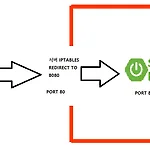 하나의 리눅스 서버에 WEB서버를 추가해보자 (nginx) + 8080포트 tomcat
하나의 리눅스 서버에 WEB서버를 추가해보자 (nginx) + 8080포트 tomcat
이때까지 서버에 단 하나의 톰캣만 설치하고 iptables -t net -A PREROUTING -p tcp --dprot 80 -j REDIRECT --to-port 8080위의 명령어 "80 PORT로 들어오는 요청을 8080으로 전환" 을 사용해 왔다. IPTABLES 의 REDIRECT 를 사용해놨으면 다음과 같은 흐름이다. (AS-IS)이렇게 하면 하나의 톰캣으로 도메인에 8080포트를 사용하지 않고 평상 도메인을 사용한 것처럼 보이긴 한다.필자는 WEB서버를 붙혀 HTTPS를 사용해야할 일이 생겨 IPTABLES를 뜯어내고, 저기 위치에 NGINX를 붙히도록 하겠다. 아래과 같은 형식으로 수정하면 된다. (TO-BE)기본 도메인 포트(80)으로 들어왔을 경우, 서버내의 PORT 8080 톰캣으..
 AWS에 나만의 계정을 만들어보자. 키페어 (.pem)없이 접속하는 계정 만들기
AWS에 나만의 계정을 만들어보자. 키페어 (.pem)없이 접속하는 계정 만들기
지난 시간에 AWS를 호스팅 받아 해당 서버에 접근하는 것까지 실습해보았다. 하지만 매번 접속할때마다 키페어를 입력해야하며, 동시에 제일 맘에 안드는것은 나의 ID같지가 않다... ec2-user는 내아이 같지않다... 그러므로! 이번에 해당 서버의 나의 계정을 생성해보자! 물론 키페어 없이 접근하도록 셋팅할것이다. 1. 서버에 접속한다. 2. 새로운 유저를 생성하자! sudo useradd -s /bin/bash -m -d /home/choi91 -g root choi91 위의 명령어에 "choi91" 대신에 본인의 계정을 넣고 입력하면 계정이 생성된다! 아무런 응답이 없어보이는데 이것이 끝이 아니므로 계속 다음 스텝을 진행한다. 3. 생성한 계정에 패스워드를 설정하자. 바로 위에 보면 나는 아이디를 ..
 AWS를 이용해서 서버를 호스팅(Host)하자.
AWS를 이용해서 서버를 호스팅(Host)하자.
시간이 흘러가며, 기본적으로 본인들의 각각의 프로젝트를 대외적으로 노출해야 할경우가 생긴다. 제일 기초적인 방법으로, 본인의 IP를 대외적으로 공개해서 접근을 시키라고 하겠지만, 그럴경우엔 보안상 문제가 생길수 있다. 그래서 도메인 호스팅(HOSTING)을 하자. 한국에서 유명한것은 카페24가 있지만. 이번엔 AWS를 해보자. 이번에는 아파치와 톰캣을 이용해서 JAVA프로젝트를 돌릴수있는 리눅스 서버, CENTEROS 서버를 받아 보겠다. IIS는 나중에 하도록 하겠다... 1. AWS 가입이후 개발자콘솔에 접근하라 1-1 AWS 콘솔에 접근했다면, EC2로 들어간다. 왼쪽에 BILLING에서는 이때까지 사용했던 서버 비용에대해 확인 할수있다. 어차피 우리는 무료를 사용할거기때문에 무시한다. 1-2 EC..
